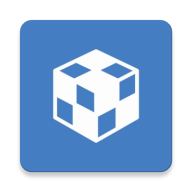Odin刷机教程:详细图文与视频指导,轻松搞定三星手机线刷救砖
Odin刷机教程:全面指南
了解Odin刷机的基础知识和准备工作至关重要
Odin刷机工具是专门为三星设备设计的线刷工具,允许用户更新或恢复手机固件。它在修复软件故障、解除系统限制或是为设备注入新的生命力方面发挥着重要作用。通过使用Odin,您可以安全有效地完成刷机操作,确保设备恢复到最佳状态。本文将详细介绍利用Odin工具对三星设备进行刷机的过程,涵盖从环境搭建到成功刷机后的初步设置。

准备阶段
在开始Odin刷机之前,确保您已经做好了所有必要的准备工作。这包括:
1. 备份数据:刷机过程中可能会丢失所有数据,请务必提前备份重要信息。
2. 下载正确的固件文件:确保选择与您的设备型号和区域相匹配的官方固件文件。
3. 安装USB驱动程序:确保电脑上已正确安装三星USB驱动程序,以便Odin能够识别您的设备。
4. 电量充足:确保手机电池电量至少为50%,以避免因电量不足导致刷机失败。

进入下载模式
要进入三星设备的下载模式,请按照以下步骤操作:
1. 关闭设备。
2. 同时按住音量下键、电源键和主页键(对于部分新机型,可能需要按住电源键和音量下键)。
3. 当屏幕上出现警告图标时,松开电源键,但继续按住音量下键。
4. 使用音量键选择“Download”并按电源键确认。
此时,您的设备已成功进入下载模式,可以连接到电脑进行刷机操作。

使用Odin界面选择正确的固件文件
启动Odin工具后,您将看到一个简洁的操作界面。请按照以下步骤选择并加载固件文件:
1. 确认Odin已正确识别您的设备。如果设备连接正常,COM端口应显示为绿色。
2. 点击“AP”按钮,选择已下载的固件文件(通常是`.tar.md5`格式)。
3. 如果需要解锁引导加载程序或其他特定操作,可选择相应的选项卡(如PIT、BL等),但通常只需加载AP文件即可。
4. 勾选“Auto Reboot”和“F. Reset Time”选项,以确保刷机完成后设备自动重启并清除缓存。
执行刷机过程的具体步骤
一切准备就绪后,点击“Start”按钮开始刷机。此时,请耐心等待刷机过程完成,切勿中途断开设备连接或关闭电脑。当进度条达到100%且Odin显示“PASS”时,表示刷机成功。设备将自动重启并进入新的固件环境。
刷机风险及预防措施
尽管Odin刷机是一项相对安全的操作,但仍存在一定的风险。以下是几点建议,帮助您降低刷机过程中可能出现的问题:
1. 确保固件文件完整无误:下载固件时,请从可靠的来源获取,并检查文件完整性。
2. 保持设备稳定连接:在整个刷机过程中,确保设备与电脑之间的连接稳固,避免意外断开。
3. 遵循官方指南:严格按照官方提供的刷机指南操作,避免不必要的自定义设置。
4. 备份数据:再次强调,刷机前务必备份重要数据,以防数据丢失。
解决可能遇到问题的建议
如果在刷机过程中遇到问题,以下是一些常见的解决方案:
1. 设备无法识别:确保USB驱动程序已正确安装,尝试更换USB线缆或端口。
2. 刷机失败:重新下载固件文件,确保文件未损坏;检查设备是否处于下载模式。
3. 设备无法启动:如果刷机后设备无法正常启动,尝试进入恢复模式并清除缓存分区,或重新刷机。
结束语
通过本指南,您已经学会了如何使用Odin刷机工具对三星设备进行刷机。请务必谨慎行事并严格按照指示操作以避免不必要的风险。Odin刷机不仅可以修复软件故障、解除系统限制,还能为设备注入新的生命力。希望您能顺利完成刷机操作,享受更流畅的使用体验。如果您有任何疑问或遇到问题,请随时查阅相关资料或寻求专业帮助。Odin刷机教程到这里就结束了,祝您刷机顺利!